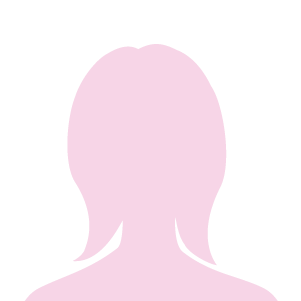(最終更新日:2021/4/29)
こんにちは。コンペイ(@maamiitosan)です。
以前こちらの記事で紹介した通り、我が子のGPSがわりとして私の名義で楽天モバイルを契約しました↓
この記事では、楽天モバイルをウェブから申し込んだ時の手順をすべて公開していきます。
- 子供用に楽天モバイルを申し込むときの注意事項
- 楽天モバイルを申し込む時のスマホの操作手順
Contents
楽天モバイルを申し込む前の注意事項
まず、特に子供用に楽天モバイルを契約するときに注意すべきことを2つ挙げておきます。
同じ名義で2回線目以上持つと、2回線目以降は0GB~3GBまで980円(税込1,078円) になります。
つまり、親が既に楽天モバイルのユーザーだった場合、子ども用に親名義で楽天モバイルを追加契約してもあんまり安くならないってことです。
同一名義で楽天モバイル2台目になるとお得感が薄れます。
となると、親名義の2台目にならないように
て発想になりますよね。
ですが、なんと未成年の場合は楽天モバイルショップ(店頭)で申し込む必要があるんです。
※詳しくは楽天モバイル公式サイトの「未成年の申込の流れ」を参照
ということで、親が既に楽天モバイルユーザーで、子ども向けに2回線目を申込しようとする際はちょっとめんどくさいので注意が必要です。
楽天モバイルの申込方法
幸い私は別の格安SIMだったので楽天モバイルの申し込みは今回で1台目。
ということで、ウェブから楽天モバイルを申し込みました↓
※2021/3/31時点の画面遷移なので、実際の手順と異なる場合があります。ご承知おきください
プラン・オプション・SIMを選ぶ
まずは楽天モバイルの申し込みページに入ります↓
そして「新規申し込み」をクリック↓

楽天銀行と楽天カードの申し込みをさせようとしてしますが、これはスルーして「楽天モバイルのみ申し込み」をクリック↓
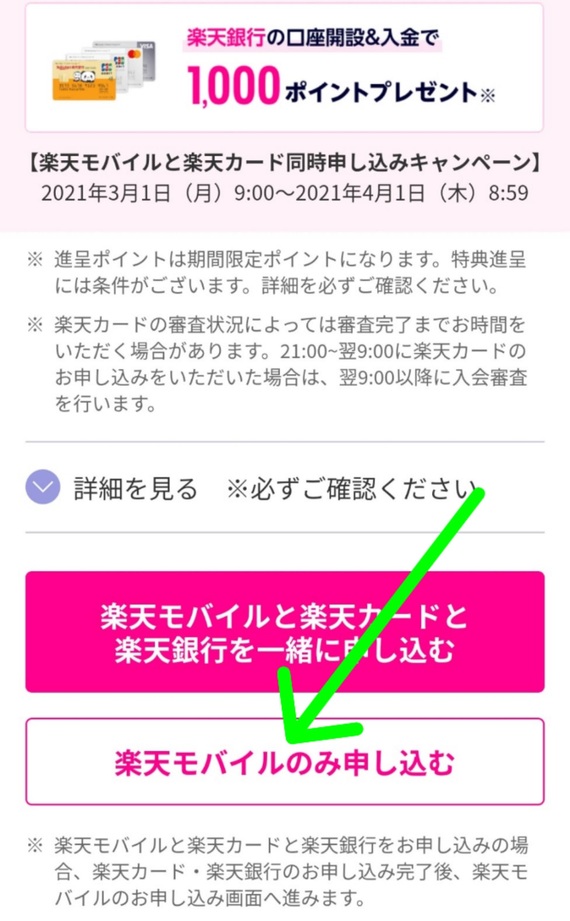
プランはひとつだけなので、これを選択↓
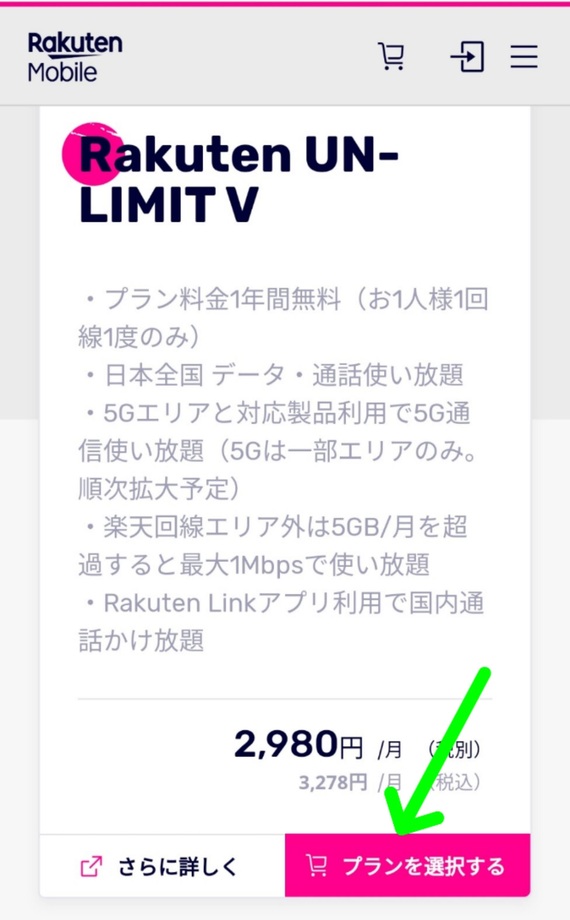
※2021/4からはRakutenUN-LIMITⅥになります
オプションサービスを付けると結局高くなっちゃうので、私はオプションサービスはいっさい付けませんでした↓
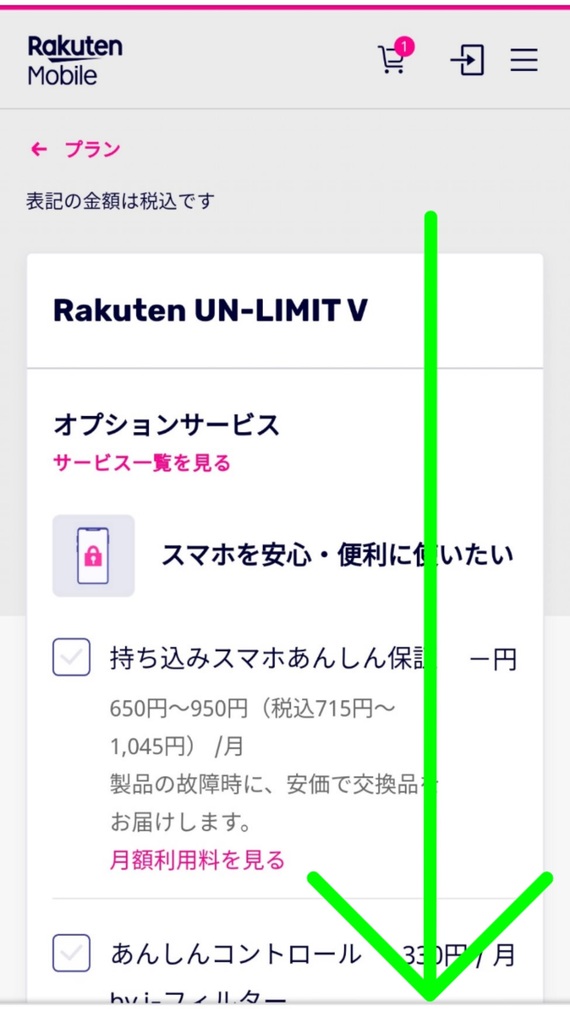
SIMはnanoSIMだと自分で入れたりしないといけなくてめんどくさそう。
なので私はeSIMにしました↓
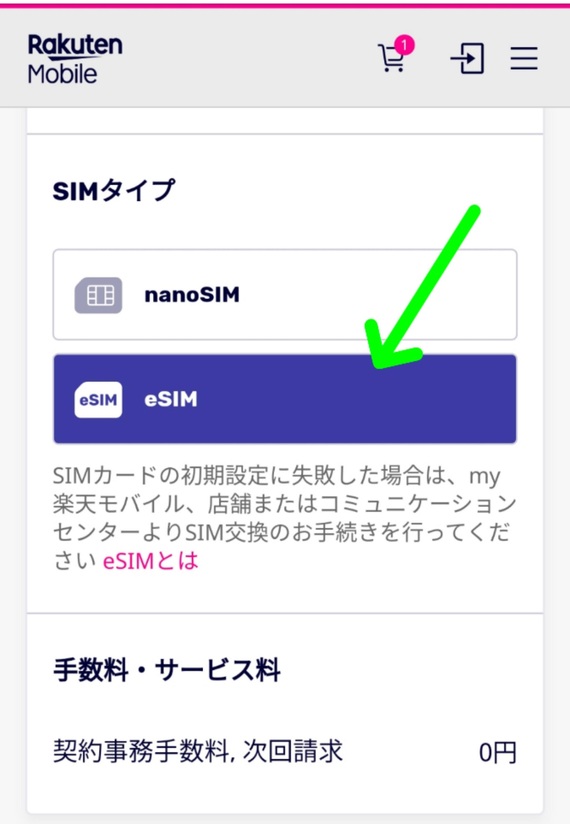
※eSIMについては楽天モバイルの公式サイト参照↓
次にスマホの機種を選んでいきます↓
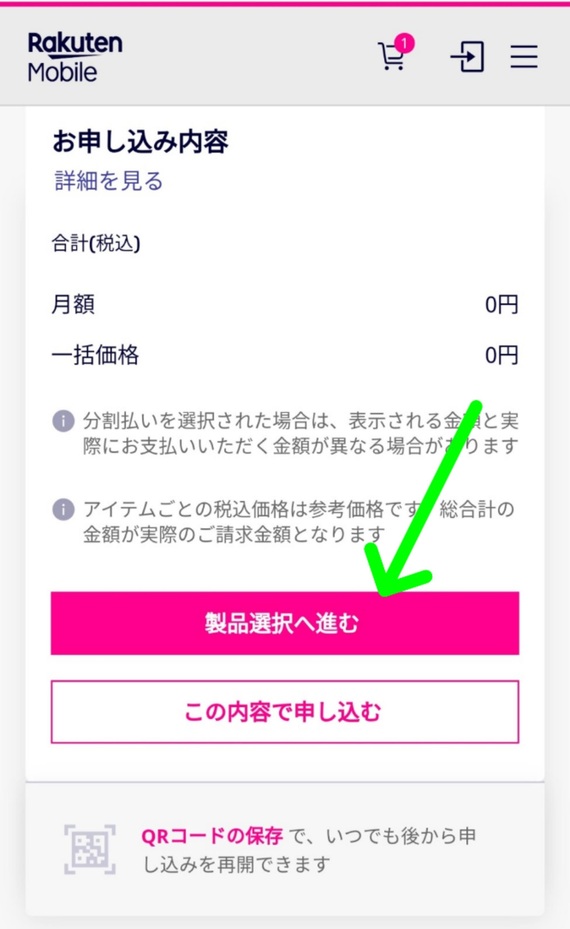
スマホの機種を選ぶ
2021/3時点の状態ですが、楽天モバイルのスマホはかなり欠品していました。
我が家の場合、小学校の登下校にGPSがわりに持たせるくらいの使い方だったのもあって、機種へのこだわりは捨てました。
そのうえで、「値段が安い」ことと、「楽天ポイントの還元率が高い」ことをポイントにスマホを選びましたよ。
- 在庫切れが多いから機種へのこだわりは捨てる
- 値段が安いものを選ぶ
- ポイント還元率が高いものを選ぶ
ということで、ウチは「OPPO A73」のオレンジで楽天モバイルを申し込みました↓
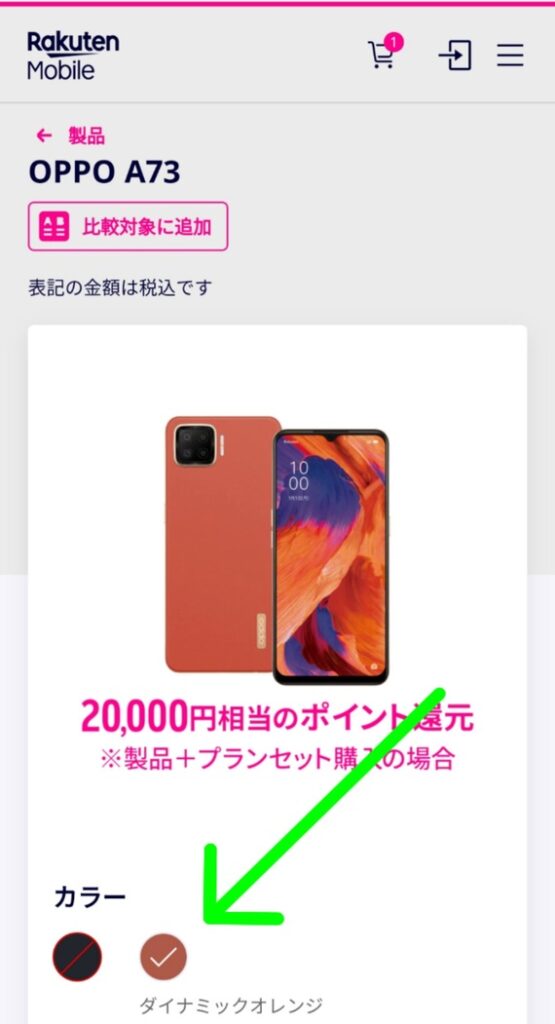
支払回数を選んでカートに追加し、↓
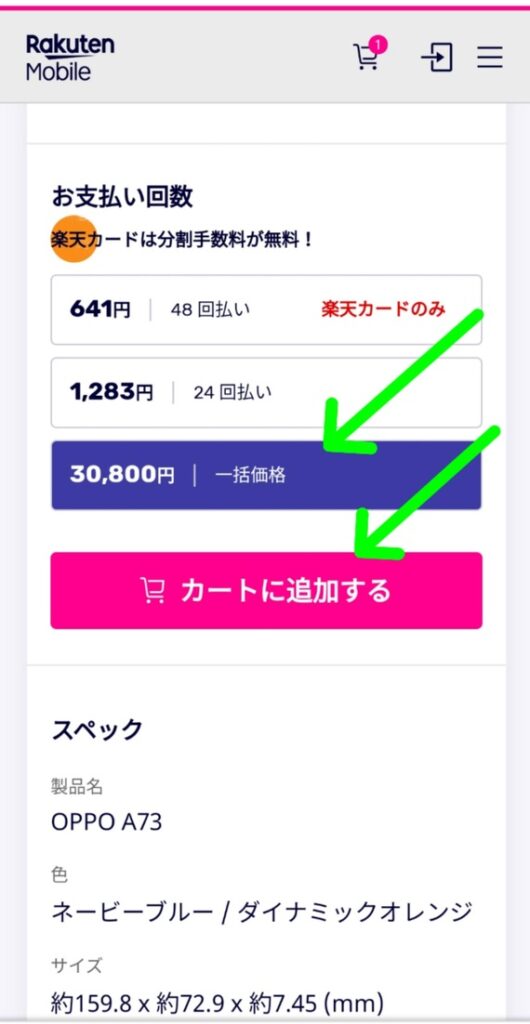
確認画面で内容確認して、スマホ機種選びは完了です↓
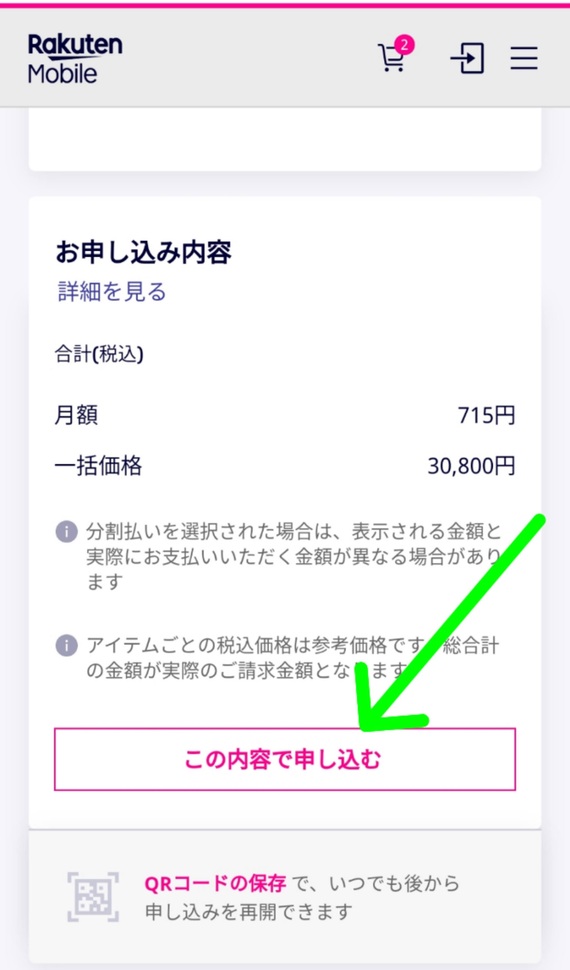
本人確認
次は本人確認。
楽天IDでログインを求められます↓

すると、契約者情報が自動で入力されます↓
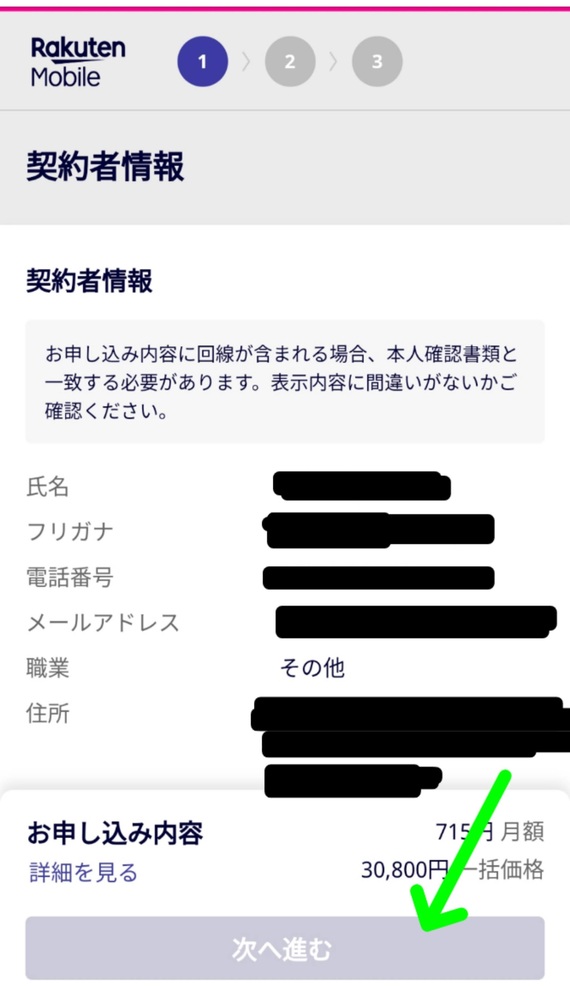
本人確認書類の提出を求められるので「書類画像アップロード」を選択↓
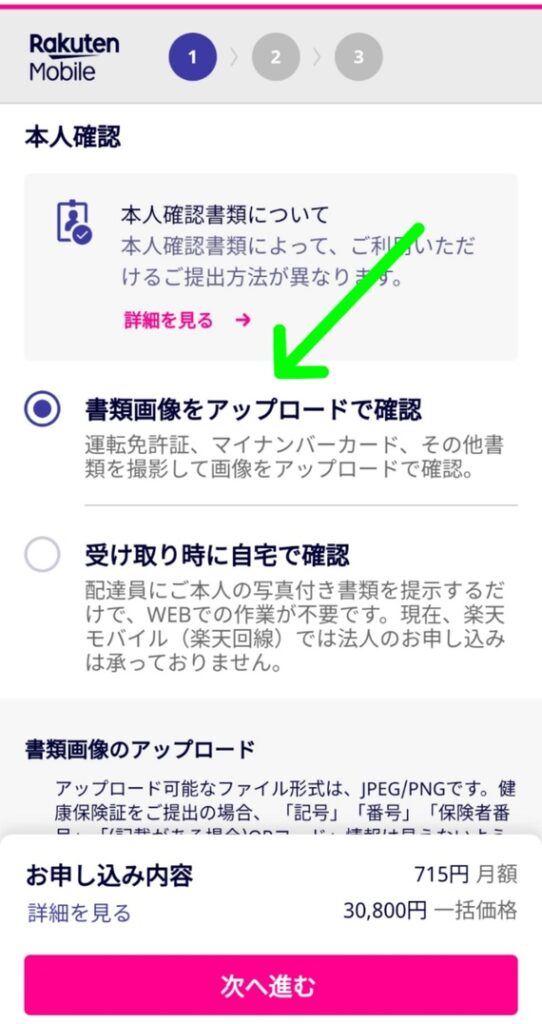
免許証を選択して、表と裏をアップロードしていきます↓
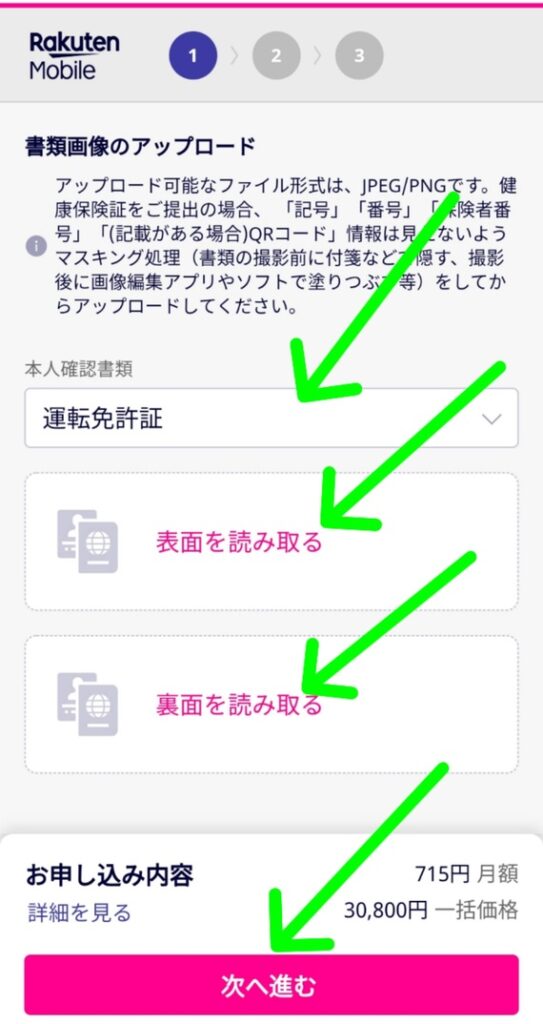
電話番号・支払方法を選ぶ
電話番号は「追加料金を払って下4桁を決める」か「ランダムに出されたものを選ぶ」かで決めます↓
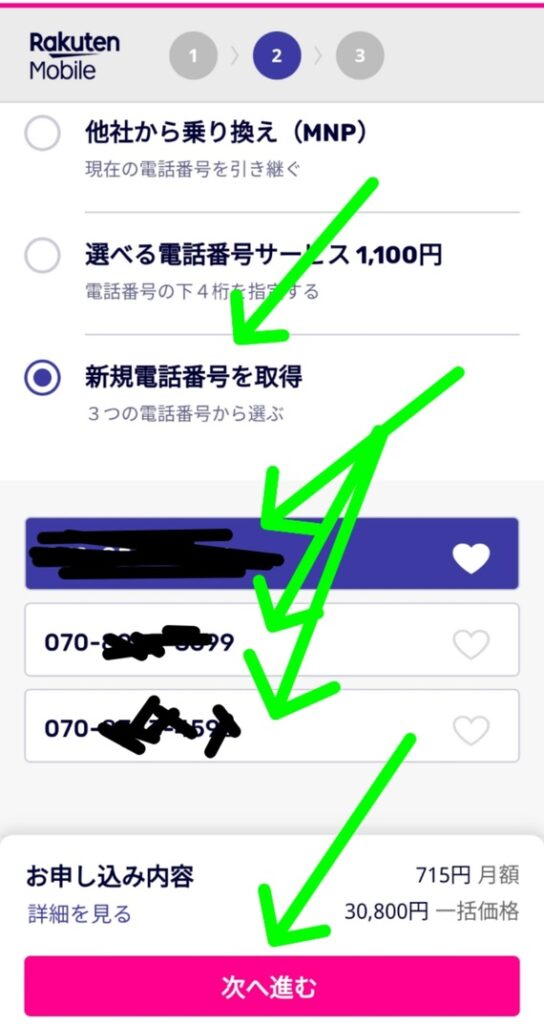
「これからの毎月の料金」と「スマホ代」の支払方法を指定します↓
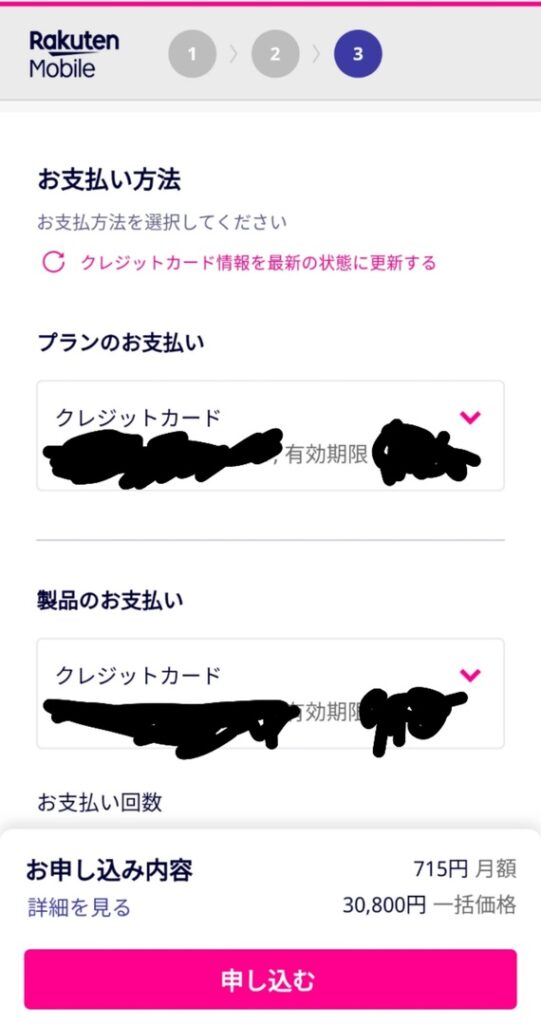
余計なところにチェックマークが入らないように確認して、「申し込む」をクリック↓
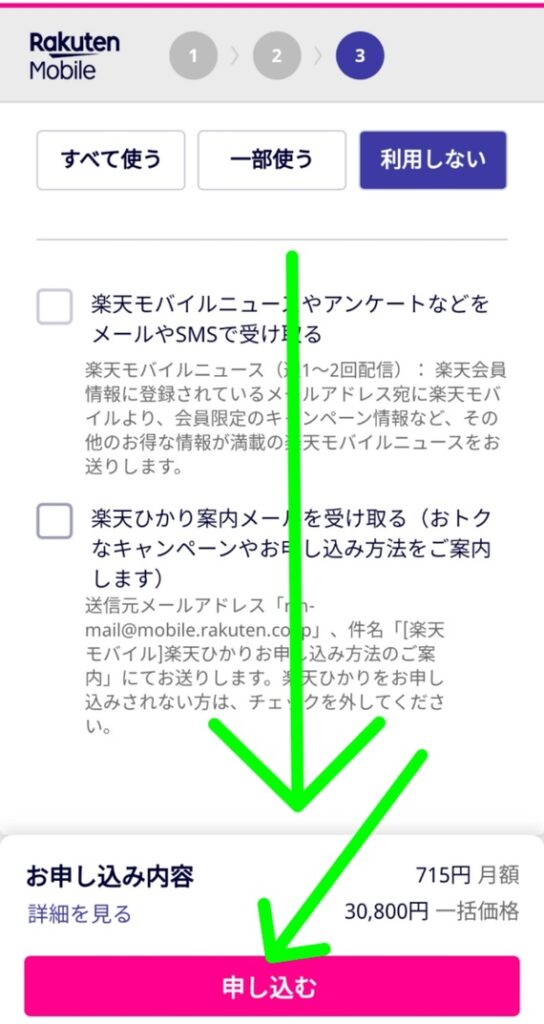
重要事項説明の確認・利用規約の同意
さいごに、重要事項説明に同意するチェックマークを付けて完了です↓

楽天モバイルを申し込みとこんな感じでその場ですぐお届け予定日が表示されます↓
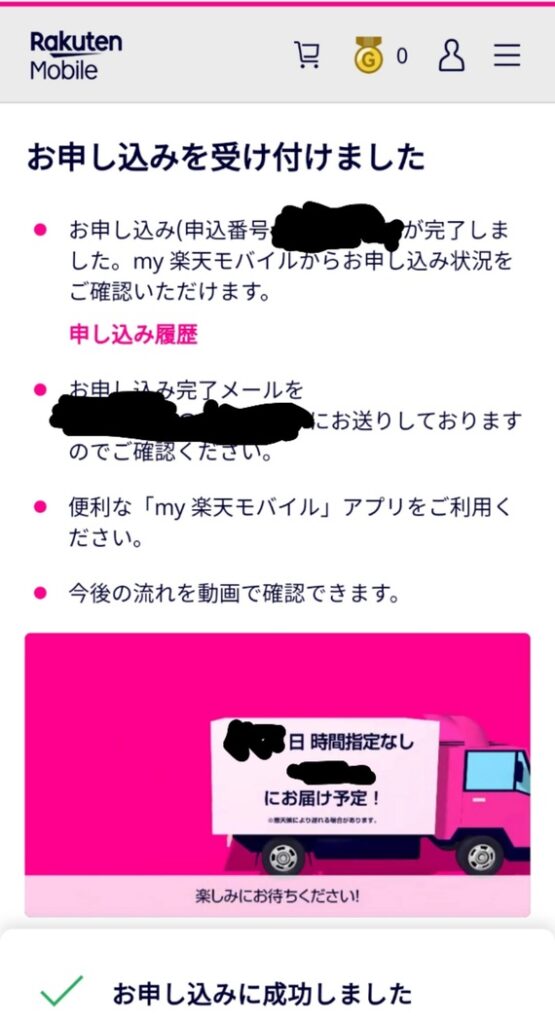
同時にメールも届きます↓
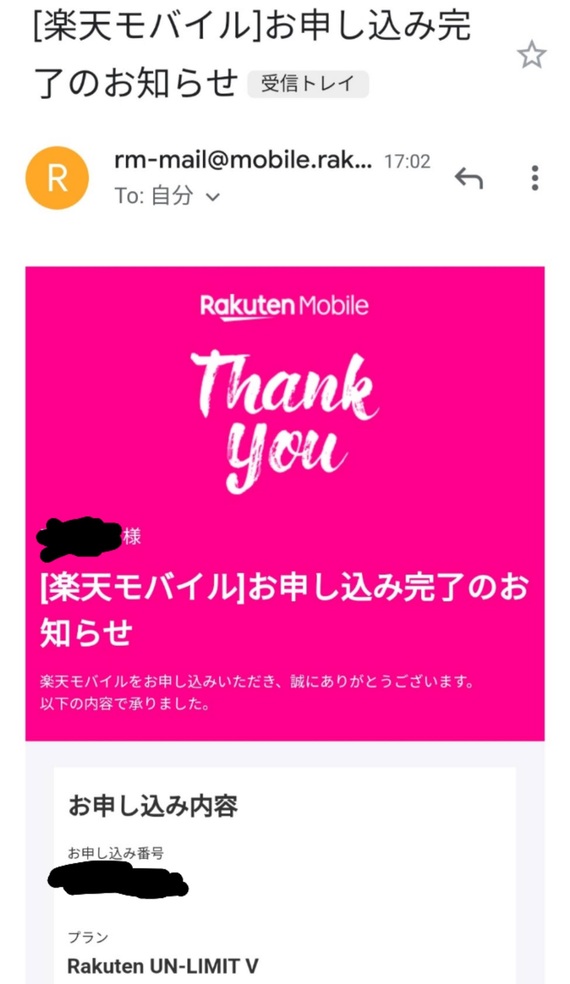
楽天モバイルの申し込み方法の説明は以上になります。
まとめ:楽天モバイルの申込は10分で完了!予想以上にカンタンだった
以上、楽天モバイルの申込方法をご紹介しました。
後日、こんな感じの段ボールが届きます。

スマホ選びに悩んだ時間を抜かせば、楽天モバイルの申し込みにかかった時間はわずか10分程度。
↓ ↓ ↓ ↓ ↓ ↓ ↓
↑ ↑ ↑ ↑ ↑ ↑ ↑
ではまた!